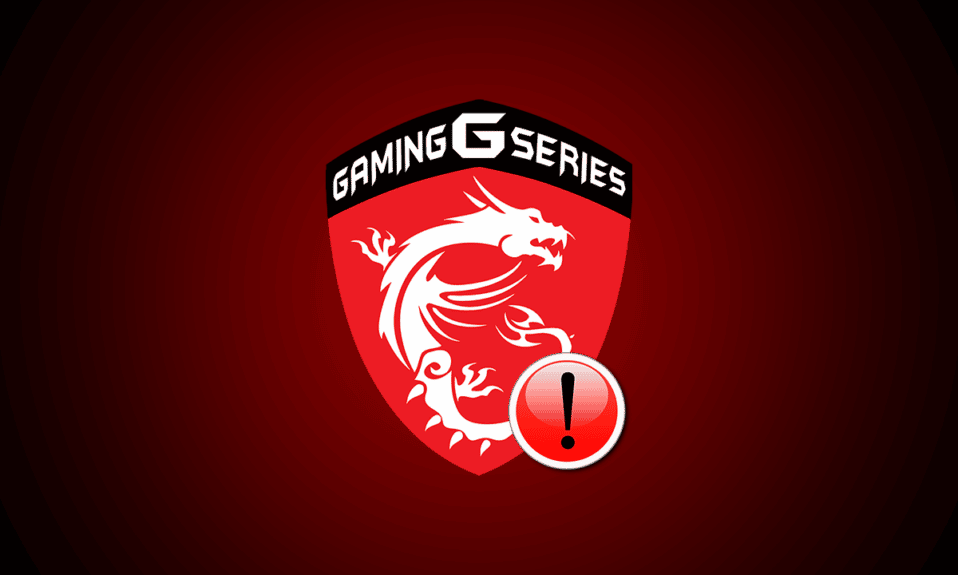
МСИ апликација за игре је одличан начин да се повежете са корисничком контролном таблом и надгледате одређене функције као што су температура ГПУ-а и његово коришћење док играте игру на систему. Не само то, већ и контролише ЦПУ, прилагођава РГБ ефекте и помаже у контроли подешавања за графику. Међутим, корисници су се суочавали са проблемима са МСИ играчким центром који не ради. Ако се исто дешава и са вама и треба вам решење да бисте решили проблем, онда сте на правом месту. Доносимо вам савршен водич који ће вам помоћи да поправите да се МСИ апликација за игре не отвара.
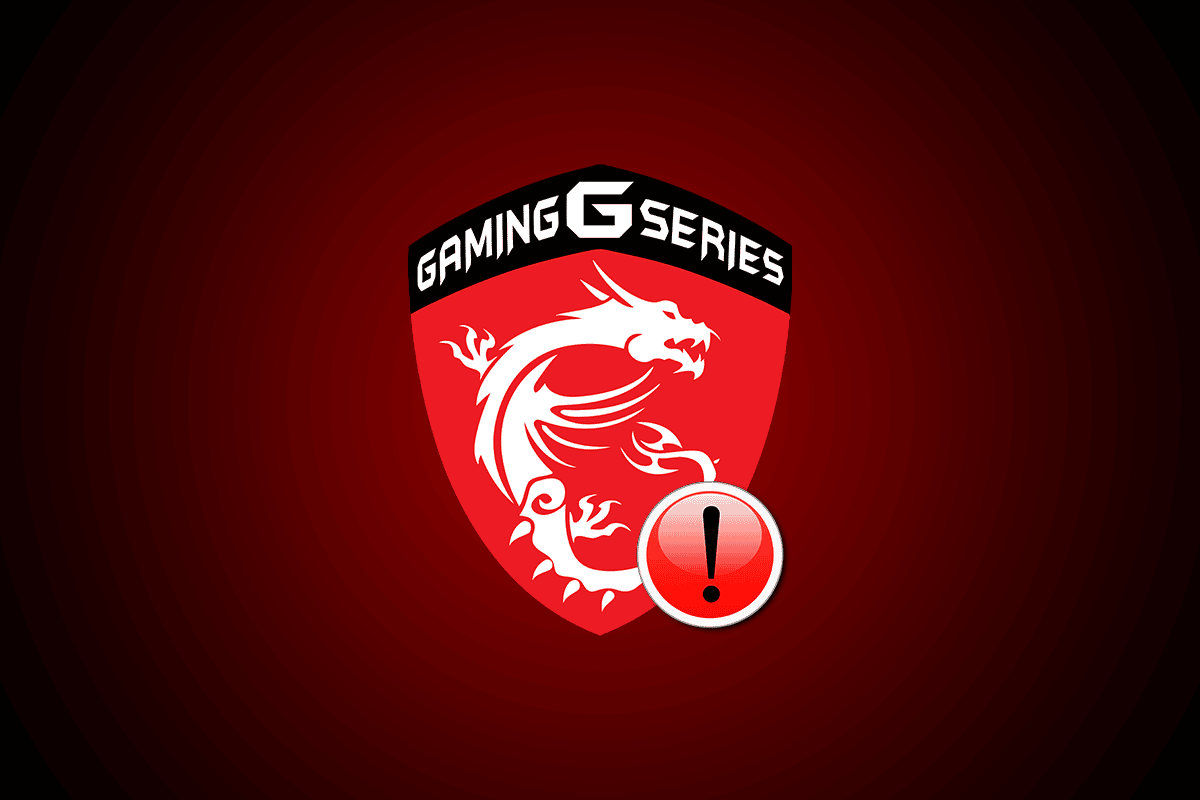
Преглед садржаја
7 начина да поправите МСИ Гаминг апликацију која се не отвара у оперативном систему Виндовс 10
МСИ је позната компанија за рачунарски хардвер која се бави производима и услугама везаним за рачунаре. Компанија је позната по дизајну матичне плоче и графичких картица. Од лаптопа и десктопа до софтверских производа, МСИ цвета у свету игара и е-спорта. МСИ апликација за игре је софтверски производ компаније МСИ који побољшава перформансе играња за кориснике. Омогућава вам да конфигуришете перформансе МСИ графичких картица како бисте побољшали МСИ искуство играња.
Зашто се МСИ Гаминг апликација не покреће?
Неколико фактора може бити иза проблема са покретањем МСИ апликације за игре. Хајде да укратко истражимо ове узроке и боље сазнамо зашто се МСИ апликација за играње руши када се рачунар поново покрене.
- Један од истакнутих разлога за рушење МСИ апликације за игре је њена старија верзија на вашем систему. Понекад, када се покрене нова верзија, она не успева да се аутоматски ажурира на МСИ апликацији за игре, чиме се забрањује било каква ажурирања апликације. Стога је важно да пратите нову верзију и ручно ажурирате апликацију када је то потребно.
- Ако је администраторском приступу онемогућен приступ апликацији за игре, то може бити разлог за проблем са покретањем. Да бисте то решили, требало би да дате администраторску дозволу за апликацију.
- Застарела верзија драјва је још један разлог зашто апликација не ради, у случају да већ нисте, ажурирајте драјвер.
- Ако сте недавно ажурирали верзију оперативног система Виндовс на радној површини, то може да узрокује проблеме са МСИ апликацијом за игре јер није компатибилна са њом.
- Један од многих разлога може бити и проблем повезивања. Предлаже се да проверите интернет везу и режим рада у авиону на свом уређају, у овом случају.
МСИ апликација за игре је благодат за еспорт породицу, али проблем пада апликације доводи до тога да се сви питају како да поправе МСИ апликацију за игре која се не отвара. Па, на ваше олакшање, прилично је лако решити проблем са вашим системом. Дозволите нам да детаљно размотримо 7 метода које вам могу помоћи у решавању проблема одмах.
Метод 1: Покрените Цлеан Боот
Покретање чистог покретања је последње решење за кориснике МСИ апликације за игре. Ако се апликација не отвара због апликације треће стране или оштећене датотеке, онда вам чисто покретање може помоћи да исправите грешку, омогућавајући апликацији да се поново покрене.
1. Притисните тастере Виндовс + Р истовремено да бисте отворили оквир за дијалог Покрени.
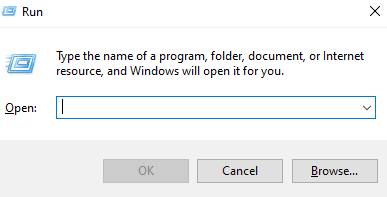
2. Откуцајте мсцонфиг и кликните на ОК да бисте покренули прозор за конфигурацију система.
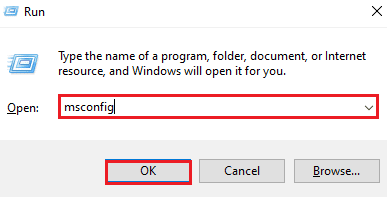
3. Идите на картицу Услуге и потврдите избор у пољу за потврду Сакриј све Мицрософт услуге.
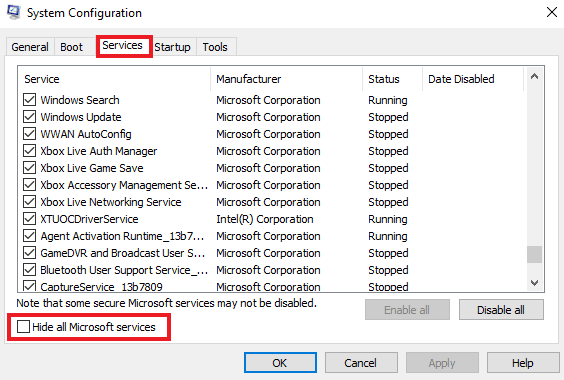
4. Затим кликните на опцију Онемогући све.
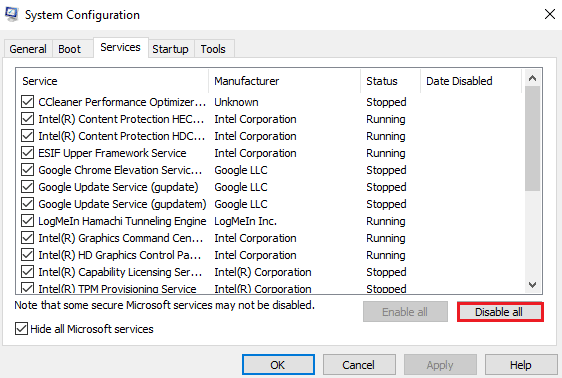
5. Затим идите на картицу Стартуп на врху и кликните на опцију Опен Таск Манагер.
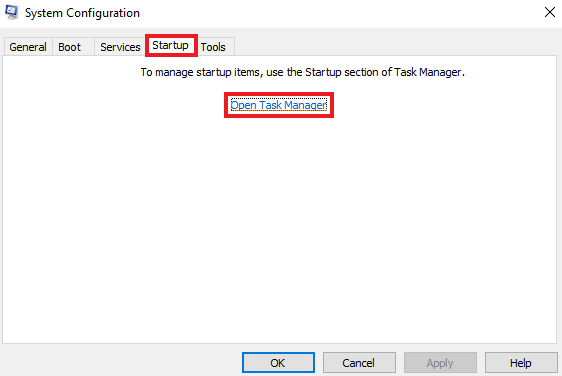
6. Сада изаберите нежељену апликацију и кликните на опцију Онемогући.
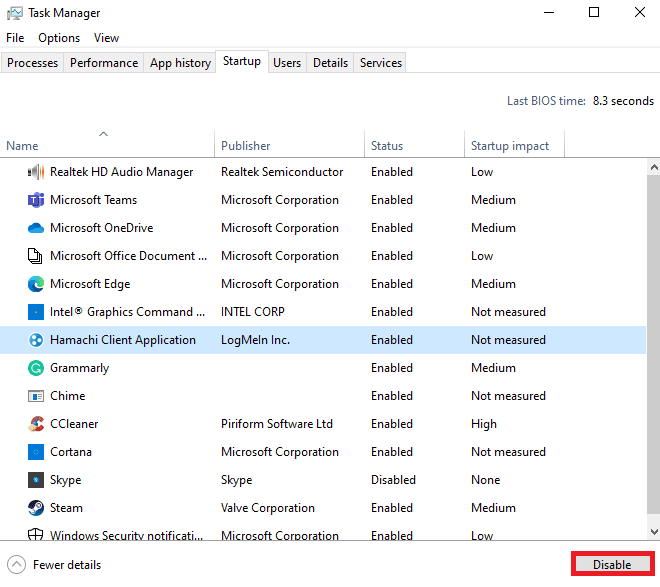
Метод 2: Покрените апликацију као администратор
Понекад проблем који се не покреће са МСИ апликацијом за игре и даље постоји на вашем систему због тога што нису додељене дозволе за рад апликације. Овај проблем са компатибилношћу може се решити покретањем апликације као администратор. МСИ је верификована апликација којој се могу дати администраторска права без икакве сумње. Испробајте упутства дата у наставку да урадите исто.
1. Кликните десним тастером миша на МСИ апликацију за игре на радној површини и отворите Својства.
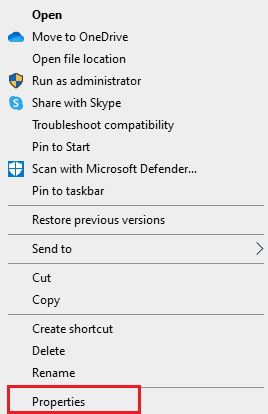
2. Кликните на картицу Компатибилност.
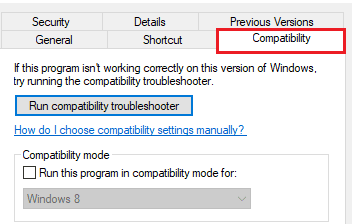
3. Означите поље за Покрени овај програм као администратор.
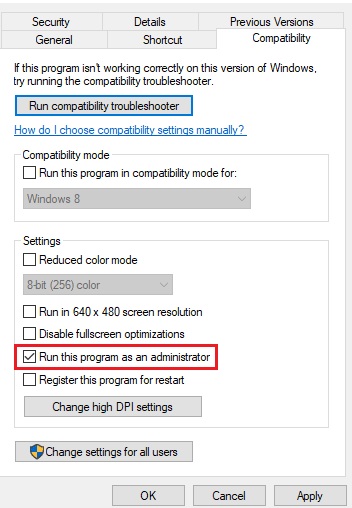
4. Кликните на ОК да примените промену.
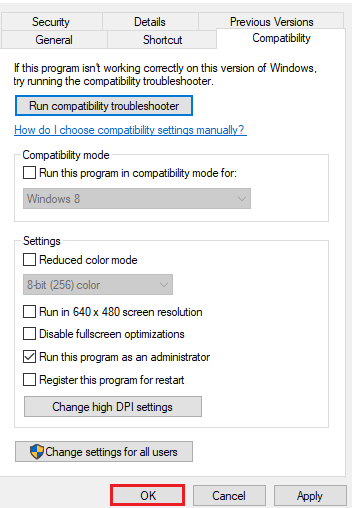
Метод 3: Покрените алатку за решавање проблема са апликацијама у Виндовс продавници
Ако се МСИ апликација за игре још увек не покреће на вашем систему, онда је време да решите проблем са апликацијом да бисте се решили грешке. Упутства дата у наставку ће вам објаснити кораке које морате да пратите за решавање проблема.
1. Притисните тастер Виндовс, откуцајте Троублесхоот сеттингс и кликните на Опен.
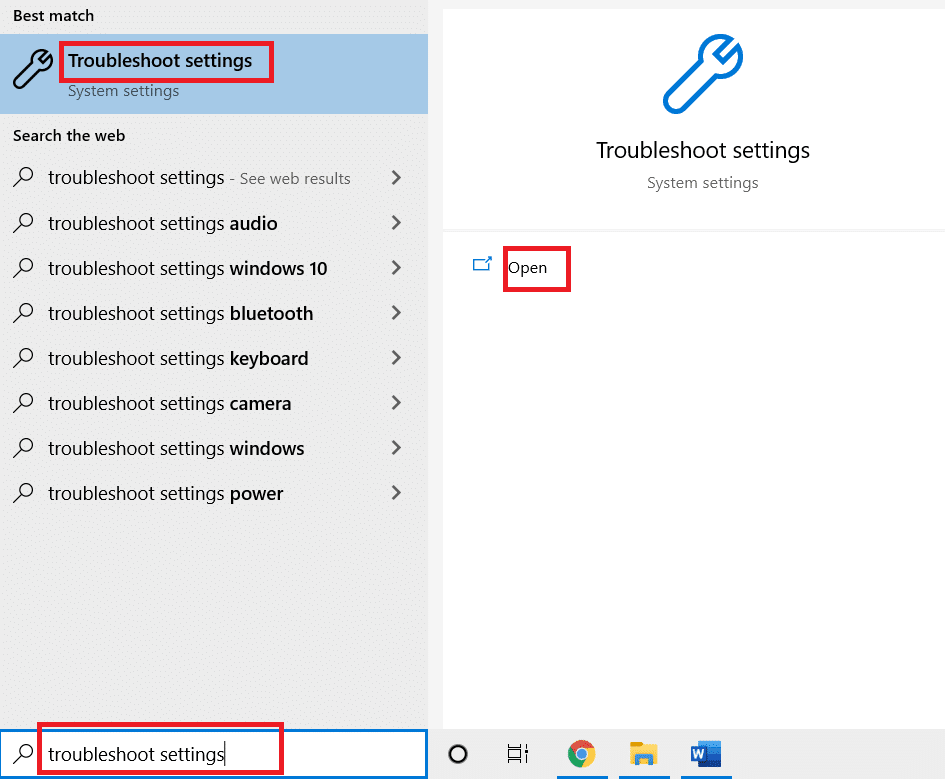
2. Померите се надоле и изаберите Виндовс Сторе Аппс, а затим кликните на опцију Покрени алатку за решавање проблема
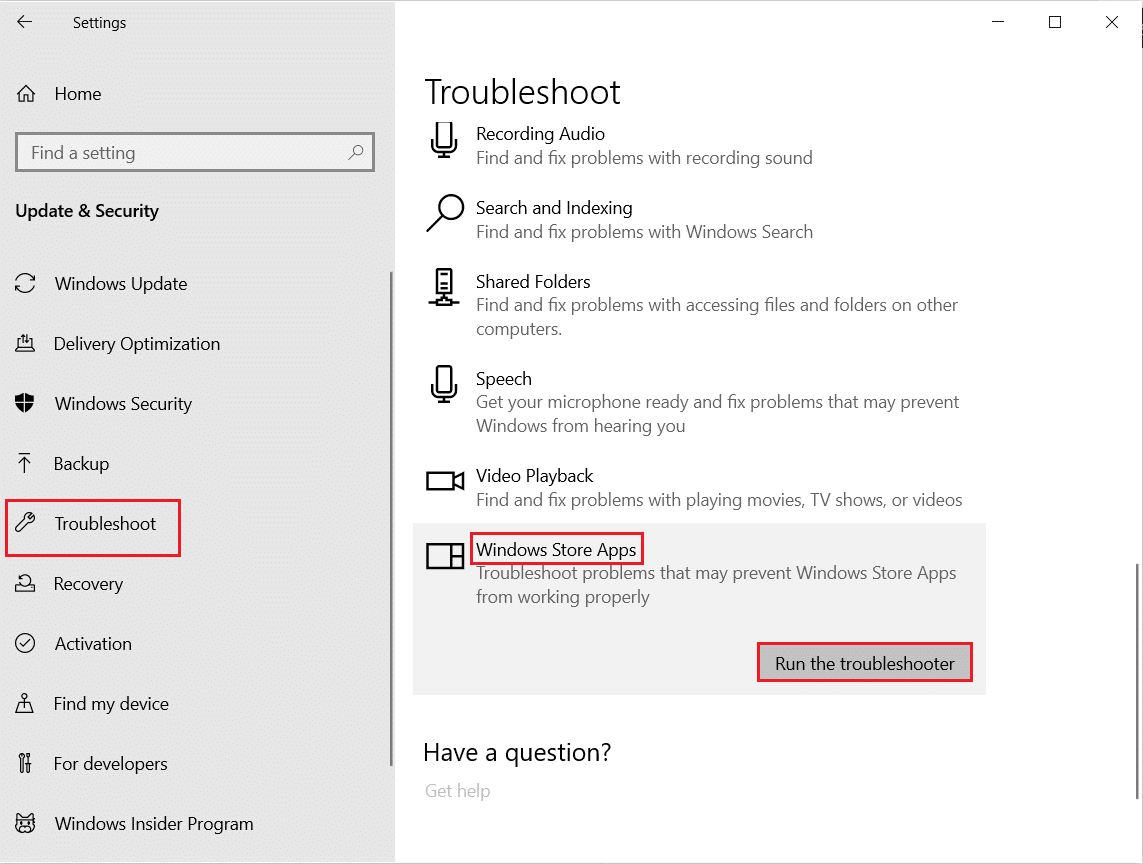
3. Сачекајте да алатка за решавање проблема открије проблеме и пратите упутства на екрану да бисте применили исправку на било који проблем.

Метод 4: Ресетујте кеш Мицрософт продавнице
Оштећена инсталација Мицрософт Сторе-а такође може бити један од разлога зашто се МСИ апликација за игре не отвара. Ако сте испробали све горе наведене методе и још увек се суочавате са проблемом, време је да ресетујете Мицрософт Сторе кеш. Можете га обрисати користећи кораке наведене у наставку.
1. Отворите командну линију са траке за претрагу на радној површини.
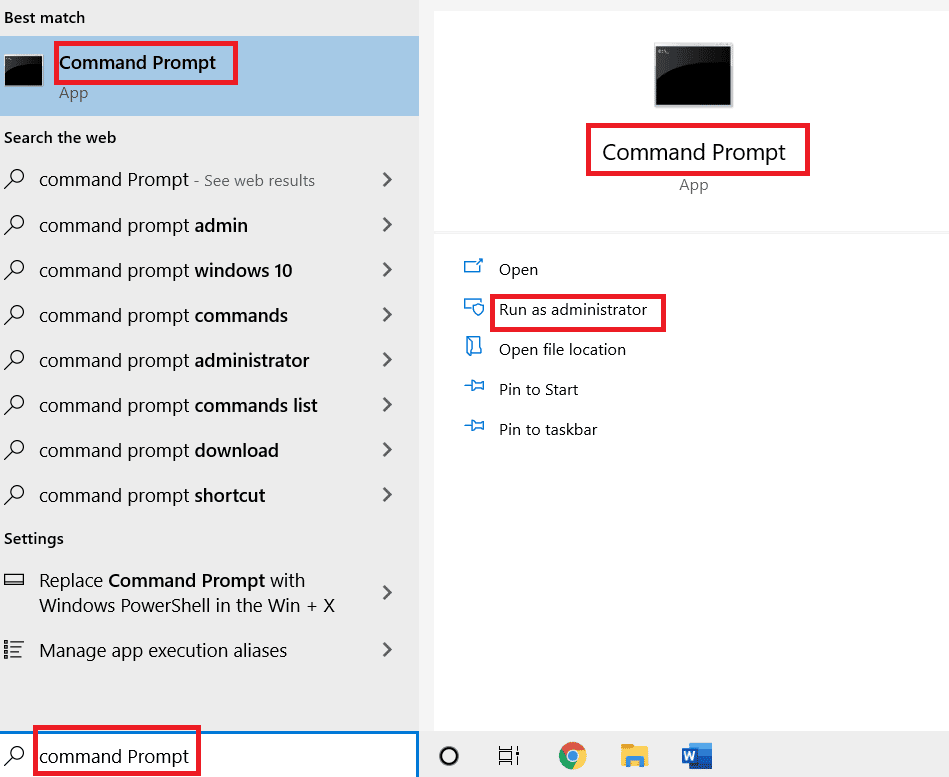
2. Укуцајте всресет.еке на екрану који се појави и притисните тастер Ентер.

3. Не затварајте екран командне линије.
4. Затим сачекајте да се апликација Мицрософт Сторе аутоматски отвори.
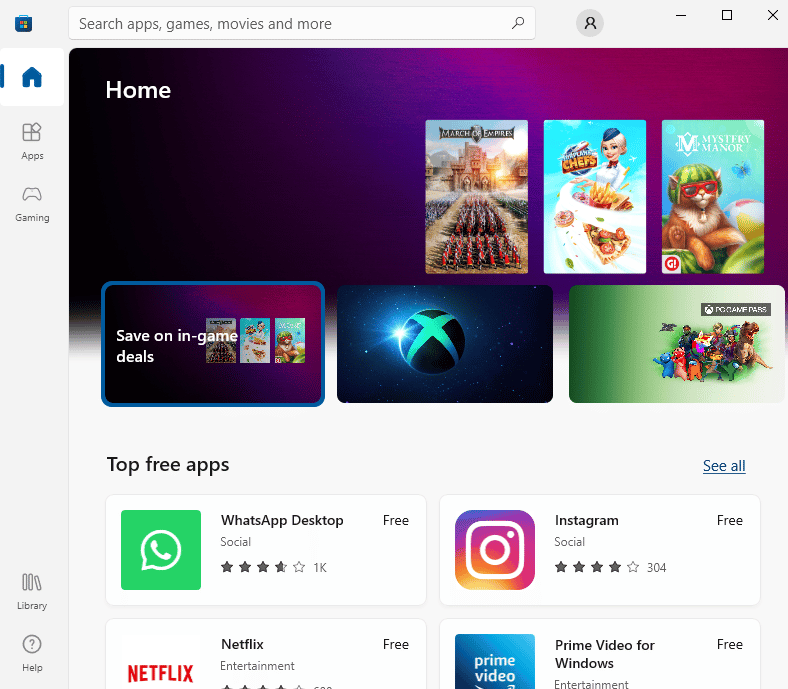
Метод 5: Поново инсталирајте управљачки програм диска
У случају да добијате искачуће прозоре за ажурирање драјвера сваки пут када покушате да отворите МСИ апликацију за игре, онда је време да поново инсталирате потребан драјвер. То можете учинити тако што ћете посетити менаџер уређаја на радној површини и деинсталирати уређај да бисте га поново инсталирали.
1. Притисните тастер Виндовс, откуцајте Девице Манагер и кликните на Опен.
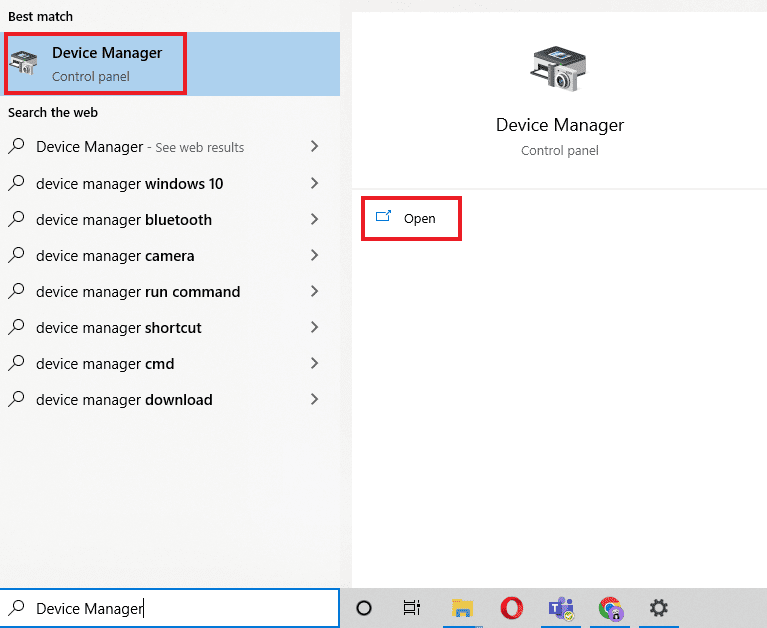
2. Двапут кликните на драјвер са грешком и кликните десним тастером миша на Деинсталирај уређај.
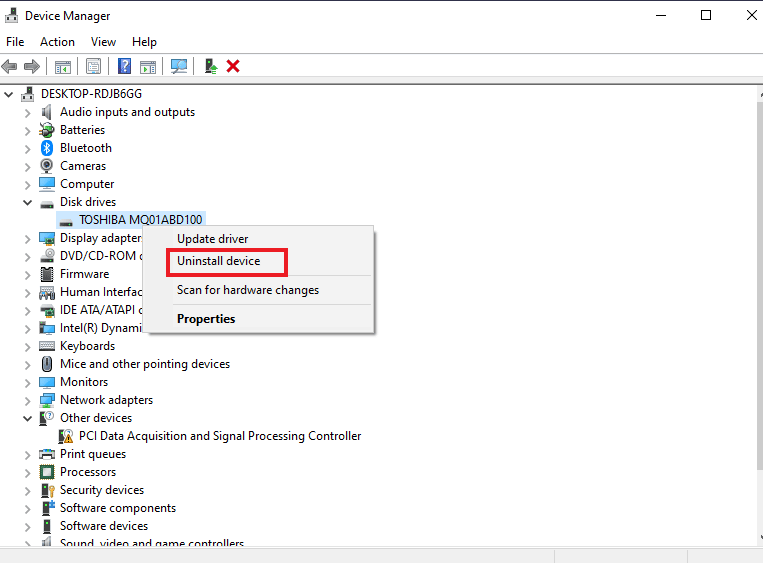
3. Затим поново покрените рачунар. Поновно покретање система ће поново покренути драјвере на вашем Виндовс-у.
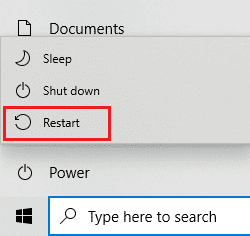
4. У случају да се управљачки програм поново не инсталира, отворите Управљач уређајима и кликните на Акција на врху.
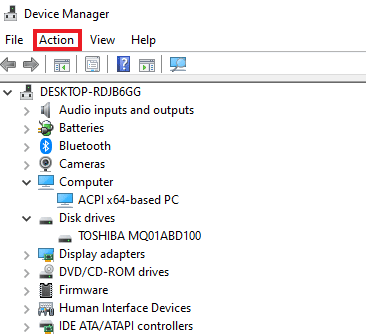
5. Кликните на Скенирај за промене хардвера.
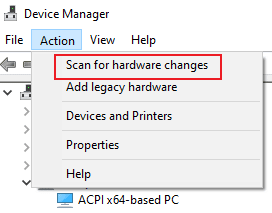
Метод 6: Поново инсталирајте Мицрософт Висуал Ц++ Редистрибутабле
Ако се и даље борите да поправите МСИ апликацију за игре која се не отвара, разлог за проблем би могао бити оштећен или застарела верзија Мицрософт Висуал Ц++ Редистрибутабле на вашем Виндовс-у. Стога, да бисте избегли грешку, предлажемо да је поново инсталирате на радну површину. Урадите то користећи доленаведена упутства корак по корак.
1. Притисните заједно тастере Виндовс + И да бисте отворили подешавања.
2. Кликните на Подешавање апликација.

3. Пронађите Мицрософт Висуал Ц++ Редистрибутабле и кликните на њега да бисте деинсталирали.
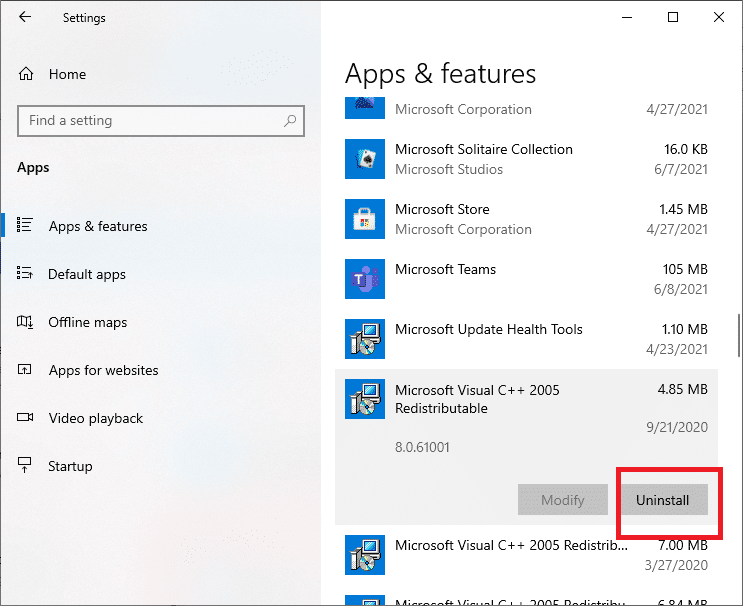
4. Затим идите на страницу за преузимање Мицрософт Висуал Ц++ Редистрибутабле и преузмите најновију верзију.
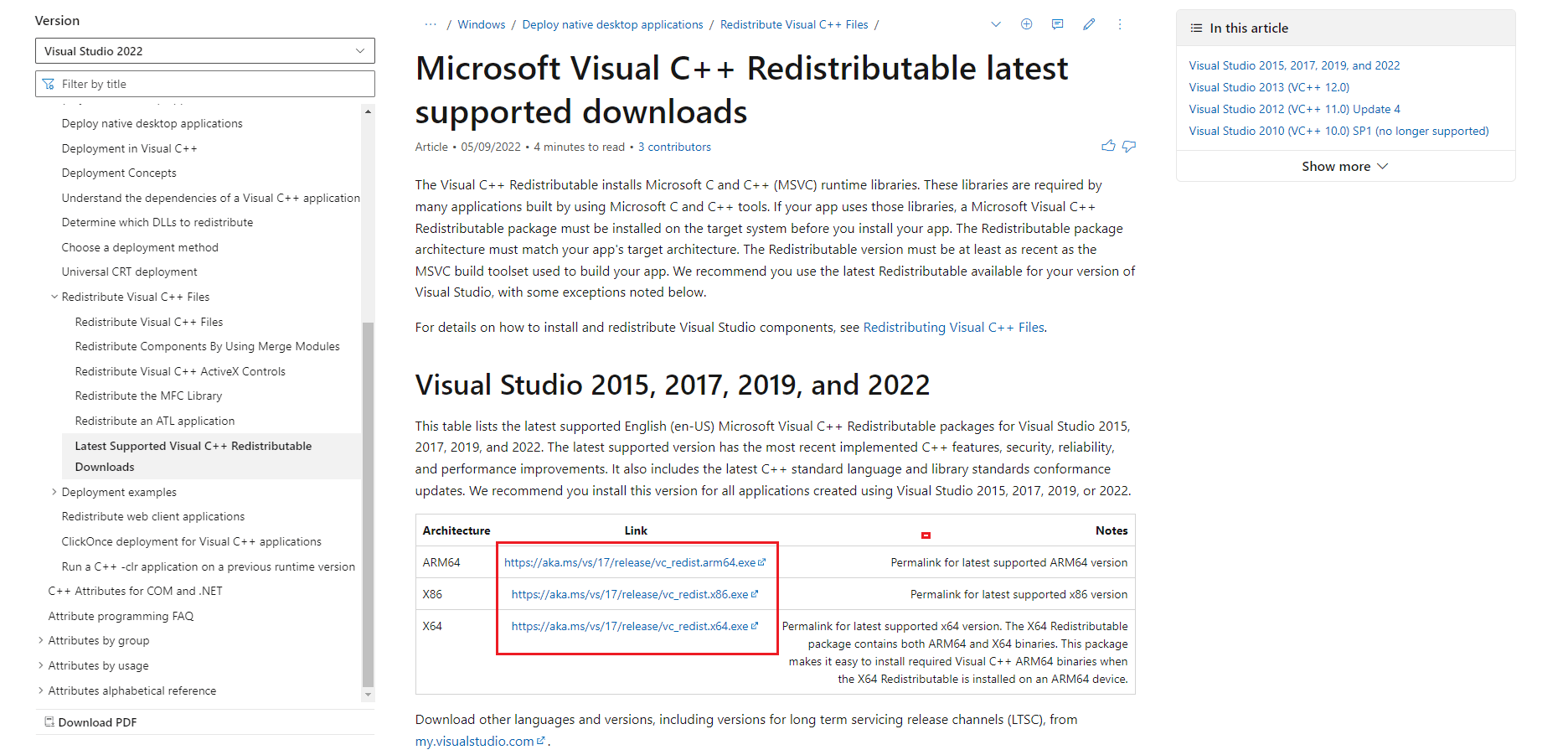
5. Пронађите преузету датотеку и отворите је.
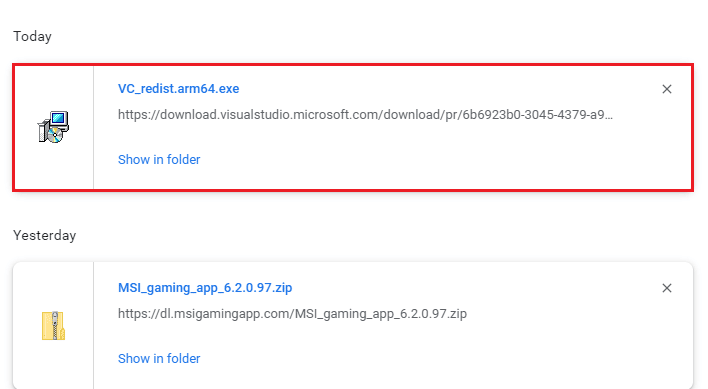
6. Означите поље за потврду Слажем се са условима и одредбама лиценце.
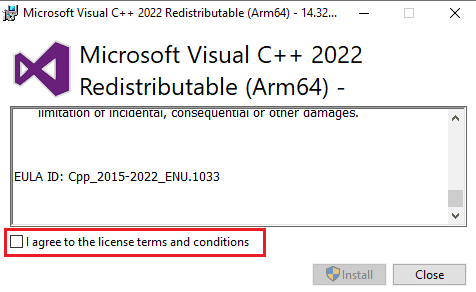
7. На крају, кликните на Инсталирај да бисте подесили програм на радној површини.

Метод 7: Поново инсталирајте МСИ Гаминг Центер
У случају да се на вашем систему нађе проблем да МСИ центар апликација за игре не ради, велике су шансе да је то због старије верзије МСИ апликације за игре што доводи до грешака у некомпатибилности са новом верзијом система. Стога, да би се решио овај проблем, предлаже се ажурирање апликације за игре са потпуно новом верзијом. Можете ажурирати своју апликацију користећи упутства дата у наставку.
Напомена: Уверите се да ваша матична плоча подржава МСИ апликацију за игре.
1. Притисните заједно тастере Виндовс + И да бисте отворили подешавања.
2. Кликните на Подешавање апликација.

3. Пронађите МСИ апликацију за игре и кликните на њу да бисте деинсталирали.
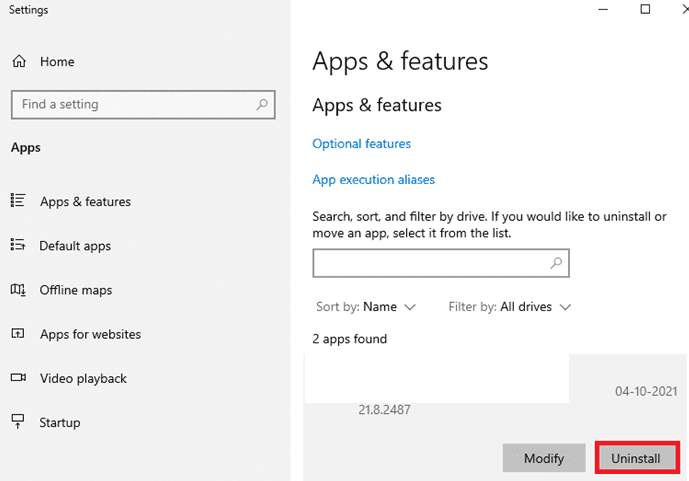
4. Затим преузмите најновију верзију МСИ апликације за игре са странице за преузимање управљачких програма.
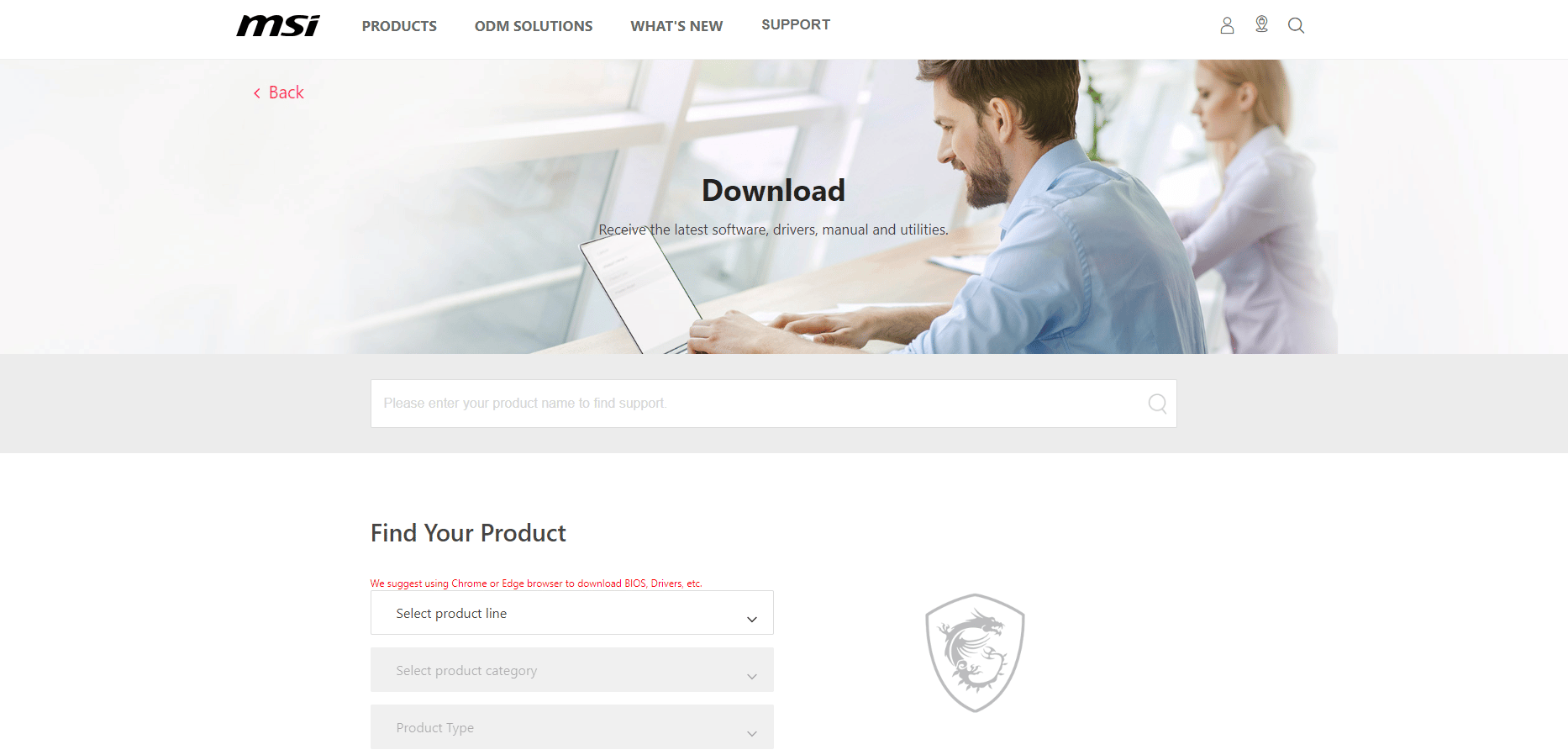
5. Овде пронађите свој производ попуњавањем релевантних информација и преузмите апликацију МСИ гаминг центер за свој систем.
Често постављана питања (ФАК)
К1. Која је употреба МСИ апликације за игре?
Анс. МСИ апликација за игре је корисна у праћењу играња игара и других функција на вашем систему. Он одржава проверу ефеката, графике, температуре ГПУ-а и ЦПУ-а.
К2. Колико је МСИ апликација добра за играње игара?
Анс. МСИ апликација за игре побољшава искуство играња до шест пута него иначе. Помаже кориснику да приступи одређеним функцијама игара које нису могуће са другим апликацијама.
К3. Могу ли да деинсталирам МСИ апликацију за игре са свог система?
Анс. Да, можете да деинсталирате МСИ апликацију за игре са свог система ако желите да прекинете услуге апликације.
К4. Да ли МСИ апликација за игре ради само на МСИ лаптоповима?
Анс. МСИ апликација за игре је уграђена функција за МСИ лаптопове, док је за друге апликација компатибилна са многим системима.
К5. Како могу да преузмем МСИ апликацију за игре на свом систему?
Анс. Апликацију можете преузети на свој систем тако што ћете посетити МСИ страницу подршке, након чега унесете одговарајуће детаље, опис конфигурације, детаље пакета и друго. Када завршите, апликација је спремна за преузимање на вашем систему.
К6. Колико је добар МСИ лаптоп за игре?
Анс. Ако желите да набавите МСИ лаптоп за игре, онда је он несумњиво један од најбољих на тржишту. Од побољшања перформанси искуства играња до невероватних спецификација, то је све-у-једном лаптоп за играче.
***
МСИ апликација за игре се диви многим играчима због њених атрактивних и препуних функција које вам омогућавају да надгледате свој систем док сте заузети играњем игре. Уз то долазе и техничке грешке које понекад могу бити неодољиве за корисника. Надамо се да је овај водич био од помоћи у решавању ових грешака и да сте успели да поправите проблем са МСИ апликацијом за игре која се не отвара. Јавите нам која од метода вам је најбоља. Ако имате додатних питања или сугестија, слободно их оставите у одељку за коментаре испод.

